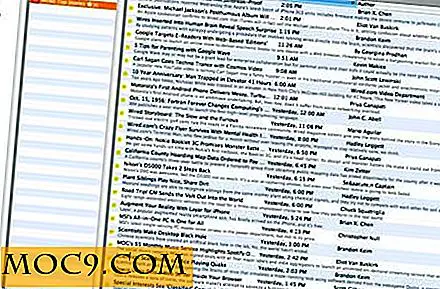Sådan deler du din internetforbindelse mellem to Windows-pc'er
Brug af din Android-enhed til at dele din internetforbindelse med din pc er en ret standard procedure i disse dage, og du er normalt kun et par vandhaner væk fra at binde med din pc - enten via USB eller WiFi.
Men mellem pc'er er der lidt mere til det end det. Begreber som "ICS" (Internet Connection Sharing) og "Bridging Connections" ruller ikke helt af tungen lige så let som tethering og er et par klik mere komplekse end deres Android-kolleger. Ikke for meget mere, husk dig, så her er en lille guide til at lette dig igennem processen.
Kablet / Ethernet
Først og fremmest er det værd at fastslå, at Internetforbrugsdele og netværkskobling opfylder stort set en identisk funktion med næsten ensartede resultater, når jeg testede hastigheden af begge forbindelser. Bare hvis man ikke arbejder for dig, så gør du det ved at bruge begge metoder.
Deling af internetforbindelse
Tilslut de to computere via et standard ethernet-kabel. (Du var nødt til at bruge et crossover-kabel, men pc'er er kloge nok i disse dage til ikke at kræve en.) Gå derefter til Netværk og delingscenter i Kontrolpanel, "Skift adapterindstillinger", højreklik på den adapter, der har internetforbindelsen (WiFi i mit tilfælde), og klik på Egenskaber.
Klik på fanen Deling i feltet Egenskaber og markér feltet Tillad andre netværk brugere til at forbinde .... Klik derefter på rullemenuen under "Home networking connection", og vælg den ethernet-adapter, der forbinder dine to pc'er sammen.
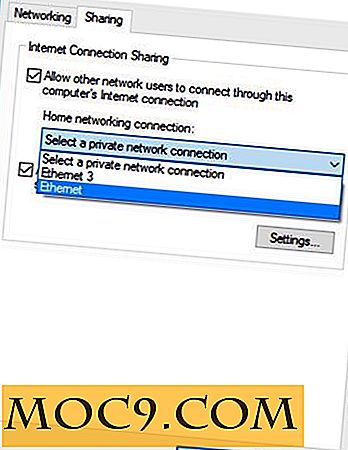
Det burde gøre det! Hvis det ikke virker af en eller anden grund, skal du gå til adapterindstillinger i netværks- og delingscenteret på den pc, du forsøger at få online, højreklik på Ethernet-adapteren, deaktiver den, og aktiver den igen.
Network Bridge
Hvis det ikke virker for dig, så kan du i stedet for at fikle rundt med ting som at indstille en statisk IP, springe direkte til denne lignende metode, som skal være hurtigere.
Først skal du slukke for forbindelsesdeling på dit netværk ved at fjerne "Tillad andre netværkbrugere til at forbinde ..." boksen på din tilsluttede adapter og trykke OK. Nu holder du "Ctrl" -tasten i vinduet "Skift adapterindstillinger", og klik derefter på den adapter, der er forbundet til internettet, og den, du forsøger at oprette forbindelse til.

Højreklik derefter på en af adapterne og klik på "Bridge Connections." Det burde gøre det. Igen skal du muligvis deaktivere derefter genaktivere netværksadapteren på pc'en, der ønsker at modtage forbindelsen, for at dette kan fungere.

Trådløst internet
Hvis din computer har WiFi, men ikke er på et optimalt sted for at få et godt signal fra routeren, kan du nemt slå en anden computer til et WiFi-hotspot. For at gøre dette skal du gå til "Indstillinger -> Netværk -> Mobil hotspot", og tænd derefter på "Del min internetforbindelse" skyderen. Noter netværksnavnet og adgangskoden, der vises nedenfor, skal du blot oprette forbindelse til netværket som om du ville til et normalt WiFi-netværk.

Konklusion
Microsoft får ikke alt rigtigt med Windows, men når det kommer til sammenkobling mellem enheder, gør de et godt stykke arbejde med at give os muligheder. Hvis man ikke arbejder, skal man bare hoppe videre til den næste.
En backup-metode, hvis disse ikke virker, er at gå til netværks- og delingscenter, højreklik på den adapter, der er forbundet til "Internet -> Egenskaber", og klik derefter på "Internet Protocol Version 4" i listen Egenskaber, og indtast dine oplysninger for en statisk IP i felterne (skriv ipconfig /all i kommandoprompten for at finde ud af dine IP-detaljer). Men hvis alt andet fejler, gå for det.